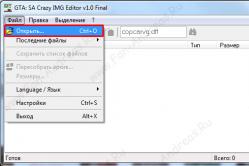Жаропонижающие средства для детей назначаются педиатром. Но бывают ситуации неотложной помощи при лихорадке, когда ребенку нужно дать лекарство немедленно. Тогда родители берут на себя ответственность и применяют жаропонижающие препараты. Что разрешено давать детям грудного возраста? Чем можно сбить температуру у детей постарше? Какие лекарства самые безопасные?
Меняют «внешний вид игры» и создают более интересную игровую атмосферу. В игре можно заменять: машины, скины, оружие, текстуры, объекты и многое другое!
Как устанавливать моды в GTA San Andreas
- На Вашем компьютере должна быть установлена сама игра, желательно .
- В папке с уже установленной игрой есть папка models . Заходим в нее, ищем файл gta3.img и копируем его на рабочий стол. Если в дальнейшем у Вас возникнут проблемы с игрой - просто верните вышеуказанный файл обратно в папку models и согласитесь на замену.
- Скачать и запустить - программа для установки модов. Если изначально в программе будет установлен английский язык, то его можно поменять в настройках, для этого необходимо кликнуть File -> Language -> и установить галочку напротив Русский .
Приступаем к установке мода:
В программе выбираем: Файл -> Открыть .

В открывшемся окне переходим в папку с установленной игрой -> далее в папку models и выделяем файл gta3.img -> нажимаем Открыть .



Слева внизу программы должна появиться надпись Файлы добавлены .

Последний шаг: нажать Файл -> Пересобрать архив .

В открывшемся окне переходим в папку models и выбираем Сохранить -> Подтверждаем замену .
Мод - это дополнение, созданное сторонними разработчиками или простыми фанатами игры. Особенной популярностью подобные дополнения пользуются у любителей серии ГТА. Игровой мир с помощью мода можно изменить практически до неузнаваемости, поменяв абсолютно все, вплоть до окружающей местности. Поэтому если вам давно надоела оригинальная ГТА Сан Андрес, но расставаться с ней вы не желаете, попробуйте установить на неё дополнение.
Вам понадобится:
- Инсталлированная на компьютер ГТА Сан Андреас.
- Сама модификация, которую вы хотите установить.
- Программа IMGtool.
Процесс внесения изменений
Скачанный мод обычно представляет собой архив. Разархивируйте его содержимое на рабочий стол. Интересовать вас должны два файла, имеющие разрешение.dff и.txd. Именно эти файлы отвечают за появление в игре нового оружия, скинов, транспорта и т.д.
Чтобы установить мод, достаточно заменить оригинальные файлы в определенной директории игры на загруженные.
Делать мы это будет с помощью IMGtool.
- Откройте меню «File».
- Укажите путь, по которому в директории игры находится папка «Models».
- Найдите «GTA3.IMG» и откройте его. Вы увидите список файлов, которые отвечают за все модели и текстуры, представленные в игре.
- Отсортируйте всё по алфавиту для удобства поиска (Tools => Sort => Name) или нажмите F2, чтобы можно было ввести поисковый запрос.
- Найдите оригинальные записи, которые хотите заменить. Они имеют такое же название, как файлы, которые вы распаковали из загруженного мода.
- Удалите оригинальные записи, выделив их и нажав «Delete».
- Скопируйте на их место файлы из мода, чтобы установить его. Для этого нажмите строку «ADD», которая находится в меню «Commands», укажите путь к моду и добавьте нужные файлы.
После произведенных действий можно закрыть программу - все необходимые изменения в игру будут внесены автоматически.
Важное замечание: сохраните в другом месте копию каталога MODELS. Если что-то при установке мода пойдет неправильно, вы сможете восстановить первоначальный вид игры.

Эта утилита позволяет наглядно увидеть, какие изменения появятся после того, как вы установите мод.
С помощью этого приложения можно автоматически изменять физику автомобиля, его цвет, колеса и т.д., а также импортировать транспорт и оружие из других игр серии ГТА.
- Запустите программу и нажмите кнопку «Installer» .
- Затем укажите расположение оригинальных файлов игры, как это уже было описано выше.
- Откройте файл «ReadMe», который находится папке с файлами модификации.
- Найдите в нём строчки, в которых указаны параметры транспортного средства (Carcols, Handling, ide). Впишите их значения в соответствующие строки программы.
- Нажмите «Install»и попробуйте новый транспорт в деле.
Как установить моды на ГТА Сан Андреас?
Хочется скачать новенькую машину или прикупить оружие, но вы не знаете, San Andreas? Пользуясь предложенным руководством, вы без труда внесете в игру все необходимые изменения.
Для начала нужно скачать программу IMG Tool 2.0. Теперь определимся, как можно установить моды на ГТА Сан Андреас.
- Делаем копии папок «Data» и «Models», которые находятся в игровой директории. Сохраняем их в надежном месте, чтобы можно было вернуться в исходное положение и повторить попытку в случае неправильной установки модов.
- Для большей надежности производим установку вручную, используя IMG Tool 2.0.
- Скачиваем из Интернета архив с новой машиной. В нем содержатся 2 файла в форматах TXD и DFF, где находится автомобиль.
Как установить мод на автомобиль Infernus
- Распаковываем архив с файлами Infernus.DFF и Infernus.TXD в папку.
- В директории игры указываем путь к папке «Models».
- Открываем GTA3.IMG с перечнем используемых моделей и текстур.
- Находим файлы Infernus.TXD и Infernus.DFF.
- Удаляем их нажатием ПКМ - «Delete».
- Устанавливаем новую машину. В меню «Commands» выбираем «ADD» (можно горячими клавишами CTRL+A).
- Указываем путь к файлам, распакованным из архива, где лежит новый автомобиль.
- С помощью клавиши «Shift» выбираем оба файла сразу.
- Мод установлен. Новая машина готова к использованию.
Некоторые моды уникальны по своей природе, такими их создали. Если вы хотите видеть параметры этих модов во время игры, то пропишем необходимые данные в системные файлы вручную.
- Находим в текстовых файлах архива что-либо касательно изменения файлов, которые отвечают за тип колес, цветовую гамму или физические особенности транспортных средств. Некоторые из них выглядят так: carcols.dat, сarmods.dat, handling.cfg, vehcicles.ide.
- Открываем их с помощью текстового редактора. Если под фразой об изменениях есть название машины и цифровой код (например, LANDSTAL 5000.0 3000.0 2.0 0.0 0.35), то копируем эти данные и заменяем ими такую же строчку в системных файлах. Если вы открыли файлы через блокнот, то проделываем такие операции:
- Отменяем «Перенос по словам».
- Проходим по пути «Меню» - «Файл» - «Открыть» - выбираем папку «GTA San AndreasDATA». В режиме окна «Все файлы» находим нужный файл и открываем его.
Теперь вы знаете, как установить моды на ГТА Сан Андреас.
Моды позволяют преобразить практически любую игру. Так достаточно старые проекты получают новую графику, или же в один игровой мир добавляются персонажи совершенно другого. Иногда подобные файлы используются для работы с геймплеем. Он может быть полностью переделан или частично улучшен. Многих интересует, как установить мод на ГТА Сан Андреас.
В целом, установка модов относится к действиям, которые лучше предоставить относительно опытным пользователям ПК. Данный процесс подразумевает под собой замену имеющихся файлов игры новыми , а иногда и внесение изменений в старые. В связи с этим, если человек совсем не разбирается в компьютере, ему лучше предоставить такие работы тому, кто вряд ли все испортит.
Папки и существующие моды
Для начала, стоит рассмотреть, какие папки и файлы имеет оригинальная игра. Для некоторых из них уже существует множество модификаций, а другие практически никогда не затрагиваются. Например, это можно сказать о папке anim, которая хранит анимацию персонажей и различных процессов.
- Audio, как ясно из названия, содержит в себе звуковую составляющую. Она достаточно часто задействуется при установке модов, направленных, например, на озвучку персонажей, или, как вариант, на звуки леса и животных.
- Data пользуется наибольшим спросом. Большинство игроков стремится разнообразить своё оружие, улучшить транспорт или какие-то характеристики – всё это будет связано с этим местом. Также именно здесь хранятся данные, отвечающие за сюжет.
- Movies содержит игровые ролики, титры и логотипы. Обычно их никто не трогает.
- Text хранит в себе субтитры. Сюда же добавляются и разнообразные русификаторы.
Остается только ряд файлов, вроде ReadMe, stream.ini, Install, vorbis.dll и некоторых других. Все они никак не связаны с установкой модов, а потому для такого процесса не требуются. Единственный момент – stream.ini используется некоторыми программистами для работы с оптимизацией.

Как установить мод на ГТА Сан Андреас?
Благодаря модам можно сильно разнообразить игру, буквально подарить ей вторую жизнь. В большинстве случаев, к каждому скачиваемому расширению её автор прикладывает подробную инструкцию по установке. Достаточно просто следовать ей, и всё получится.
Чаще всего для работы с модификациями приходится скачивать и включать специализированную утилиту под названием Crazy IMG Editor. В целом, подготовительный процесс выглядит следующим образом:
- Нужно установить оригинальную версию игры.
- Необходимо попасть в коренную папку и найти там раздел с названием «models».
- Внутри неё располагается файл gta3. img . Его нужно скопировать на рабочий стол или в какую-то иную папку. Если произойдет так, что установка модов приведет к каким-то серьёзным неполадкам, достаточно будет закинуть этот файл обратно в игровую папку и подтвердить замену.
- Необходимо скачать указанную выше программу. Чаще всего она полностью на английском языке, но, пройдя путь File-Language, можно сменить язык на Русский путем установки галочки.
Теперь можно приступать непосредственно к работе с модами. Для начала, нужно запустить программу и с помощью кнопки Открыть найти файл gta3.img (не тот, что был скопирован, а находящийся в данных оригинальной игры).


Как установить мод на ГТА Сан Андреас:
- После успешной загрузки файла в в Crazy IMG Editor, необходимо нажать на Правку и выбрать среди имеющихся пункт Добавить с заменой.

- Появится окно, в котором нужно будет отыскать заранее скачанный мод. Его выделяют и нажимают на Открыть.

- Если всё сделано верно, то в самом низу окна программы появится фраза Файлы добавлены.

- Теперь нужно нажать на Файл и выбрать там пункт Пересобрать архив.

- Появится ещё одно окно, в котором необходимо найти папку models. Именно из нее ранее копировался gta3.img, так что проблем возникнуть не должно.
- Нужно сохранить внесенные изменения и подтвердить замену файлов.

О том, что процесс идет, будет говорить зеленая полоса снизу. Когда она заполнится, с левой стороны появится фраза Архив открыт. Это говорит о завершении установки. Можно включать игру и проверять, всё ли вышло правильно.

Другие программы для установки
Для того, чтобы установить себе модификации на машины и паркур, можно обратиться и к другим программам. Например, существует GTA Img Pro. Работа вновь будет осуществляться посредством файла gta3.img.
- Нужно запустить программу и в настройках задать путь до данного файла.

- Предварительно скачанный мод распаковывается в подготовленную папку.
- Через раздел Add разархивированные данные, формата txd и dff, загружаются в Img Pro.

Благодаря нажатию кнопки Replace получившаяся модификация загружается внутрь ГТА. На этом процесс завершен. Ещё один вариант – программа GTA Garage Mod Manager. Она используется не только для работы с расширениями, но и для просмотра разнообразных 3 D моделей . С её помощью можно изучить и характеристики игровой техники. Иногда загруженные таким образом моды некорректно отображаются в оконном режиме, но в остальном выглядят нормально.
Как установить мод на ГТА Сан Андреас машины:
- Сначала нужно скачать необходимые модификации и распаковать их.
- После этого запускается программа.
- В ней нужно найти кнопку Installer.
- После нажатия выбирается пункт Manual Car Installer.
- В появившемся окне указывается путь до необходимых файлов.
- Для добавления новых характеристик машины нужно скопировать их из файла ReadMe и поместить в соответствующее место в программе.
Остается только нажать на Install для загрузки модификации в игру.
Передвижение по игровому миру GTA San Andreas ограничено ходьбой, бегом, небольшими прыжками и ездой на транспорте. Чтобы добавить в это разнообразия, можно попробовать воспользоваться модификацией. Как установить мод на ГТА Сан Андреас паркур? Обычно достаточно просто разархивировать скаченный файл в папку с игрой.

Работа со скинами и возможные проблемы
Некоторые модификации не заменяют имеющуюся игровую модель, а как бы раскрашивают её, за счет добавления скина. Чаще всего для установки таких модов используется программа IMG Tool. С её помощью открывается gta3.img. Из появившегося перечня удаляют txd-файл и заменяют его на мод машины.
- Примерно таким же методом загружаются и скины для нарядов и облика персонажей.
- В этом случае через IMG Tools открывается файл player.img.
- Отсюда убирают txd и вставляют вместо него собственные скины. Обычно загруженная таким образом одежда находится либо в шкафу главного героя, либо в магазинах.
- Для добавления скинов на оружие используется точно такой же метод, как и при работе с машинами.
При установке абсолютно любого мода нужно помнить о том, что очень многое зависит от того, кто и как его делал. Подобные файлы не являются официальным элементом игры и зачастую разрабатываются любителями, поэтому от многообразия багов и ошибок никто не застрахован. Иногда проблемы возникают и по вине неправильного процесса установки.
Стоит разобрать ещё один момент. Загрузив в игру мод на машину, легко столкнуться с ситуацией, когда в её поисках придется оббежать весь город. Чтобы не пришлось этого делать, стоит обратиться к помощи Garage Editor.
- Нужно включить GTA San Andreas.
- Нажать Alt+Tab.
- Включить программу.
- Выбрать в ней гараж, расположенный максимально близко к персонажу.
- Добавить искомую машину туда.
Остается только развернуть окно с игрой и вновь зажать Alt+Tab. Если всё сделано верно, то рядом появится загруженная машина.
Видео инструкция
Итак, вы решили обновить свой автопарк и немного изменить игровой мир, скачали крутую тачку, прикольный скин CJ или оружия? Отлично, это руководство поможет вам поместить любые модификации в игру.
ВАЖНО! Обязательно сохраните копии каталогов DATA и MODELS из директории игры в надежном месте, чтобы в случае глюков в игре из-за неправильной установки модов вы всегда имели возможность все вернуть.
Для начала скачайте программы: IMG Tool 2.0 и GTA Garage Mod Manager 1.0 они нам очень пригодится для установки любых модификаций.
Скачать IMG Tool 2.0
Скачать GTA Garage Mod Manager
Устанавливаем модели машин
Чтобы быть уверенным в том, что процесс установки произошел без каких-либо неприятностей, рекомендую воспользоваться ручным способом установки с помощью программы IMG Tool 2.0. Лучше всего использовать именно ручной способ установки т. к. вы будете знать, что заменяете, и если что-то пойдет не так, вы увидите ошибку и сможете ее исправить.
Скачиваем архив с новой моделью транспорта, обычно в архиве находиться 2 файла с расширениями TXD и DFF, в них содержится модель автомобиля.
Покажем как ставить модификацию транспорта: например, вы скачали мод для Infernus.
1) Распакуйте архив с файлом Infernus.TXD и Infernus.DFF в любую папку.
2) Запустите программу IMG TOOL 2.0, нажмите в меню File=>Open (CTRL+L)
3) Укажите путь к папке MODELS в директории игры.
4) Откройте файл GTA3.IMG, в окне программы появится огромный список файлов, это святая святых игры – здесь находятся почти все текстуры и модели из игры.
5) Найдите оригинальные файлы Infernus.TXD и Infernus.DFF, чтобы было удобней искать, отсортируйте все файлы по алфавиту (Tools => Sort => Name) или воспользуйтесь поиском (Edit=>Find или нажмите F2).
6) Нашли? Прекрасно, а теперь удаляйте их (щелкнуть правой кнопкой мыши на названии файла и из контекстного меню выбрать команду Delete). Все, теперь нет у вас в игре классной машины Инфернус!
7) Теперь собственно устанавливаем новую машину: в меню Commands выбираем пункт ADD (CTRL+A), и в открывшемся окне указываем расположения папки с распакованными файлами из архива Infernus.TXD и Infernus.DFF. Выбираем эти файлы, удерживая нажатой клавишу SHIFT (для выделения сразу обоих файлов или открывая и устанавливая эти файлы по очереди). Всё теперь наш новый автомобиль установлен в игру.
Установка характеристик транспортного средства
Очень часто авторы модификаций наделяют свои творения уникальными параметрами, чтобы эти параметры были видны в игре, придется вручную прописать их в системных файлах. Вы ведь сделали их резервную копию? Посмотрите в текстовых файлах в архиве с модификацией фразу об изменении файлов handling.cfg, vehcicles.ide, carcols.dat, сarmods.dat. Эти файлы отвечают за физику, цвет и колеса ВСЕХ транспортных средств в игре. Для внесения изменения достаточно просто открыть их Блокнотом (или др. текстовым редактором). Если вы увидели фразу об изменением какого-либо из этих файлов, а ниже строчку с названием (как в игре) тачки а следом цифры, то необходимо заменить оригинальную строку в системных файлах игры на эту строчку.
Для удобства в меню программы Блокнот отмените «перенос по словам», в меню ФАЙЛ=>ОТКРЫТЬ выбрать папку: GTA San AndreasDATA внизу окна выберете режим ВСЕ ФАЙЛЫ (а не TXT только), найдите нужный файл (к примеру DEFAULT.DAT) и откройте его.
LANDSTAL 3000.0 6000.0 3.0 0.0 0.35 0.0 80 0.60 0.80 0.4 5 170.0 25.0 15.0 R P 8.5 0.30 0 30.0 1.0 0.12 0.0 0.24 -0.20 0.5 0.5 0.44 0.30 40000 20220010 504400 1 1 0
Открываем оригинальный файл handling.cfg, который находится в папке DATA, находим в нем строчку, начинающуюся со слова: LANDSTAL …, полностью удаляем эту строчку, а на ее место вставляем приведенную выше. Если необходимо производим аналогичную замену и в других файлах. Всё теперь наш новый автомобиль установлен в игру.
Автоматическая установка модификаций
Для автоматической установки модов лучше всего воспользоваться программой GTA Garage Mod Manager 1.0. эта программа позволяет просматривать 3-х мерные модели и характеристики всех транспортных средств и оружия. Также возможна быстрая и удобная установка модификаций. В этой программе вы сразу же сможете посмотреть как будет выглядеть 3-х мерная модель новой машины. В программе замечен небольшой глюк: после замены машины, новая модель может отображаться в окне программы неадекватно (отсутствие колес, неправильная геометрия), хотя в игре машина выглядит как надо.
Установка программы:
Распакуйте файлы из архива в директорию игры.
Ручная установка модели машины:
1) Распакуйте файлы с расширением TXD,DFF,COL из скачанного архива в любую папку.
2) Запустите GTA Garage Mod Manager.
3) Нажмите на кнопку INSTALLER и выберете Manual Car Installer
4) Укажите расположение для TXD,DFF,COL файлов.
5) Откройте файл ReadMe.txt и скопируйте из него строчки с параметрами транспортного средства (Handling, Carcols, ide) и поместите их в соответствующие строчки программы.
6) Нажмите Install и опробуйте новый транспорт.
Возможные проблемы
От них никто не застрахован, бывают случаи, когда мод сделан не очень качественно или вы неправильно его установили и игра вылетает при загрузке или при появлении машины в игре. Поэтому проверяем, как новая модель установилась в игру и как себя в ней ведет. Конечно, можно бегать по всему штату Сан Андреас, разыскивая новую машину с названием Infernus, но я предлагаю поступить проще: скачайте программу Garage Editor, запустите игру, нажмите комбинацию клавиш ALT+TAB и запустите Garage Editor, в меню программы выберите ближайший к CJ гараж и поместите туда Infernus. Затем возвращаемся в игру (ALT+TAB) и открываем гараж и любуемся новой моделью. Если по каким-то причинам вам не понравилась замененная машина, и вы хотите вернуть все как было, то просто замените модифицированный файл GTA3.IMG из директории игры на оригинальный из резерва. Если вы ранее устанавливали моды и не хотите их терять, то можно вернуть оригинальные Infernus.TXD и Infernus.DFF. Для этого запустите IMG TOOL, укажите путь к резервному файлу GTA3.IMG, откройте его, найдите Infernus.TXD и Infernus.DFF, выберете в меню Commands=>Extract (CTRL+E) и укажите папку для извлечения файлов. Извлеките их в эту папку, затем с помощью описанного выше способа замените модифицированные файлы на оригинальные.
Установка скинов транспорта
Архивы со скинами для транспорта не содержат самой модели, в них лежит только файл TXD, который отвечает за внешний вид и раскраску транспортного средства. То есть при установке такой модификации стандартная машина будет красиво раскрашена.
Устанавливаются такие моды аналогично установке моделей машин. Запускаем программу IMG Tool 2.0, открываем файл GTA3.IMG, удаляем из него оригинальный TXD файл и добавляем скачанный скин транспорта. Все, можете любоваться новой раскраской машины.
Установка скинов CJ и модификации одежды
Вся одежда и внешний вид CJ находятся в файле PLAYER.IMG, который тоже располагается в папке MODELS. Установка скачанных скинов тоже производится незаменимой программой IMG TOOL 2.0. Запускаем программу, открываем файл PLAYER.IMG, удаляем из него оригинальные TXD файлы и добавляем модифицированные из скачанного архива. Запускаем игру и смотрим на нового CJ, а модифицированную одежду ищем в магазинах или в шкафу CJ.
Установка новых скинов оружия
Устанавливаются такие моды аналогично установке моделей машин. Запускаем программу IMG Tool 2.0, открываем файл GTA3.IMG, удаляем из него оригинальный TXD файл и добавляем скачанный TXD файл, с новым скином оружия.